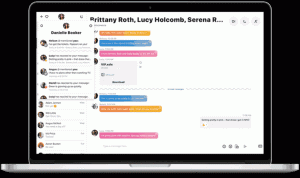ჩამოტვირთეთ Windows 10 ვერსია 1809 ISO სურათები პირდაპირ მედია ხელსაწყოს გარეშე
Windows 10 Build 17763 არის საბოლოო ვერსია Windows 10 ოქტომბერი 2018 განახლება. ის ხელმისაწვდომია წარმოების ფილიალში. დღეს ჩვენ ვნახავთ, თუ როგორ უნდა გადმოვწეროთ Microsoft-ის მიერ დამზადებული ოფიციალური ISO სურათები, რათა დააინსტალიროთ ეს კონსტრუქცია ნულიდან პირდაპირ Media Creation Tool აპის გამოყენების გარეშე.
ბოლოს ვნახეთ დეტალურად როგორ გადმოვწეროთ ოფიციალური ISO სურათები მედიის შექმნის ხელსაწყოს გამოყენებით.
აქ არის არაოფიციალური მეთოდი ოფიციალური ISO სურათების მისაღებად მედიის შექმნის ხელსაწყოს ჩამოტვირთვისა და გამოყენების გარეშე.
Microsoft-ის ვებსაიტზე ჩამოტვირთვის გვერდი ამოწმებს ბრაუზერის მომხმარებლის აგენტს. თუ ის იტყობინება Windows ოპერაციული სისტემის შესახებ, Media Creation Tool შემოგთავაზებთ ჩამოტვირთვისთვის. თუმცა, თუ მომხმარებლის აგენტი იტყობინება Linux, Android ან iOS, თქვენ იხილავთ პირდაპირ ჩამოტვირთვის ბმულებს ISO ფაილებზე. აი, როგორ არის ნაჩვენები ჩამოტვირთვის გვერდი ჩემს Chrome-ში, რომელიც მუშაობს Linux-ზე ნაგულისხმევი მომხმარებლის აგენტით. დააკვირდით იგივე გვერდის ფონზე გახსნილ სხვა მომხმარებლის აგენტს (მე დავაყენე ის Edge-ზე Windows 10-ზე. მე ავტომატურად გადამისამართდი ISO სურათებზე.
თუ თქვენ იყენებთ Windows-ს, შეგიძლიათ დააინსტალიროთ სპეციალური გაფართოება Firefox-ში ან Chrome-ში (ან სხვა Chromuim-ზე დაფუძნებულ ბრაუზერში) და შეცვალოთ მომხმარებლის აგენტი ISO სურათების პირდაპირ მისაღებად. მე უკვე გავაშუქე რამდენიმე ხნის წინ როგორ შეიძლება ამის გაკეთება Firefox-ში.
მოდი ვნახოთ დღეს, როგორ შეიძლება ამის გაკეთება Google Chrome-ის გამოყენებით რაიმე გაფართოების ინსტალაციის გარეშე.
Windows 10 ვერსიის 1809 ISO სურათების პირდაპირ ჩამოტვირთვა, გააკეთეთ შემდეგი.
- გახსენით Google Chrome და გადადით შემდეგ გვერდზე: ჩამოტვირთეთ ISO სურათები.
- თქვენ მოგეთხოვებათ ჩამოტვირთოთ Windows Media Creation Tool. არაფერი არ გადმოწეროთ. ამის ნაცვლად, დააჭირეთ F12 ღილაკს Google Chrome-ში Developer Tools-ის გასახსნელად.
- Developer Tools-ში დააწკაპუნეთ მობილური მოწყობილობის ხატულაზე. ეს დაიწყებს მობილური მოწყობილობის ემულატორის ფუნქციას.
- დააწკაპუნეთ "პასუხისმგებელ" ტექსტზე ემულირებული მოწყობილობის შესაცვლელად. აირჩიეთ iPad Pro სიიდან.
- დააჭირეთ გვერდის გადატვირთვის ხატულას მისამართების ზოლის გვერდით.
- ახლა თქვენ შეგიძლიათ პირდაპირ ჩამოტვირთოთ ISO სურათი!
თქვენ არ შემოგთავაზებთ Media Creation Tool-ის დაყენებას.
ჩამოტვირთეთ ოფიციალური ISO სურათი
გააკეთეთ ეს შემდეგნაირად.
- ქვეშ აირჩიეთ გამოცემააირჩიეთ Windows 10 ოქტომბერი 2018 განახლება -> Windows 10.
- დააწკაპუნეთ დაადასტურეთ ღილაკი.
- შემდეგ ეტაპზე აირჩიეთ საჭირო ენა/MUI OS-სთვის.
- საბოლოოდ, თქვენ მოგეცემათ 2018 წლის ოქტომბრის განახლების Windows 10 ვერსიების 32-ბიტიანი და 64-ბიტიანი ვერსიების ბმულები.
ცნობისთვის იხ როგორ განვსაზღვროთ, 32-ბიტიან Windows-ზე გაქვთ თუ 64-ბიტიანი.
Ის არის.
აქ არის სტატიების სია, რომელთა წაკითხვაც გსურთ Windows 10 ოქტომბრის 2018 წლის განახლების ჩამოტვირთვამდე:
- რა არის ახალი Windows 10-ის 2018 წლის ოქტომბრის განახლების ვერსია 1809-ში
- როგორ გადავადოთ Windows 10 ოქტომბრის 2018 განახლების ვერსია 1809
- გამორთეთ Microsoft Edge წინასწარ გაშვება Windows 10-ში
- გამორთეთ Microsoft Edge Tab წინასწარ ჩატვირთვა Windows 10-ში
- შექმენით ეკრანის სნიპის მალსახმობი Windows 10-ში
- ჩართეთ ან გამორთეთ ბუფერის ისტორია Windows 10-ში
- გამორთეთ Fluent Design (ახალი ვიზუალური ეფექტები) Windows 10-ში
- გამორთეთ რეკლამები Windows 10-ში
- გამორთეთ SmartScreen Windows 10-ში
- გამორთეთ Windows Defender
- გამორთეთ Windows უსაფრთხოების უჯრის ხატულა